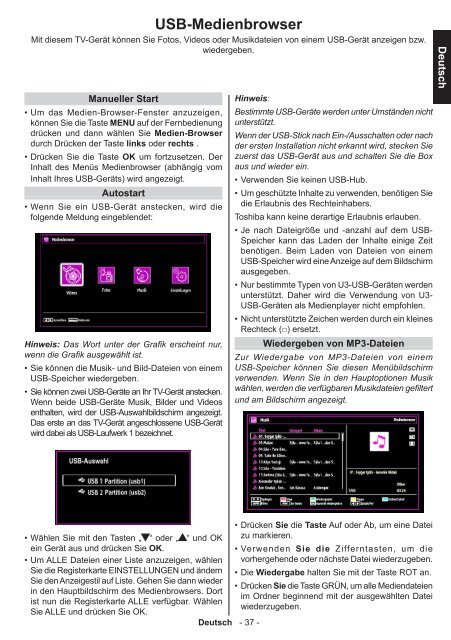46BL712G - Toshiba-OM.net
46BL712G - Toshiba-OM.net
46BL712G - Toshiba-OM.net
Erfolgreiche ePaper selbst erstellen
Machen Sie aus Ihren PDF Publikationen ein blätterbares Flipbook mit unserer einzigartigen Google optimierten e-Paper Software.
USB-Medienbrowser<br />
Mit diesem TV-Gerät können Sie Fotos, Videos oder Musikdateien von einem USB-Gerät anzeigen bzw.<br />
wiedergeben.<br />
Manueller Start<br />
• Um das Medien-Browser-Fenster anzuzeigen,<br />
können Sie die Taste MENU auf der Fernbedienung<br />
drücken und dann wählen Sie Medien-Browser<br />
durch Drücken der Taste links oder rechts .<br />
• Drücken Sie die Taste OK um fortzusetzen. Der<br />
Inhalt des Menüs Medienbrowser (abhängig vom<br />
Inhalt Ihres USB-Geräts) wird angezeigt.<br />
Autostart<br />
• Wenn Sie ein USB-Gerät anstecken, wird die<br />
folgende Meldung eingeblendet:<br />
Hinweis: Das Wort unter der Grafik erscheint nur,<br />
wenn die Grafik ausgewählt ist.<br />
• Sie können die Musik- und Bild-Dateien von einem<br />
USB-Speicher wiedergeben.<br />
• Sie können zwei USB-Geräte an Ihr TV-Gerät anstecken.<br />
Wenn beide USB-Geräte Musik, Bilder und Videos<br />
enthalten, wird der USB-Auswahlbildschirm angezeigt.<br />
Das erste an das TV-Gerät angeschlossene USB-Gerät<br />
wird dabei als USB-Laufwerk 1 bezeich<strong>net</strong>.<br />
Hinweis:<br />
Bestimmte USB-Geräte werden unter Umständen nicht<br />
unterstützt.<br />
Wenn der USB-Stick nach Ein-/Ausschalten oder nach<br />
der ersten Installation nicht erkannt wird, stecken Sie<br />
zuerst das USB-Gerät aus und schalten Sie die Box<br />
aus und wieder ein.<br />
• Verwenden Sie keinen USB-Hub.<br />
• Um geschützte Inhalte zu verwenden, benötigen Sie<br />
die Erlaubnis des Rechteinhabers.<br />
<strong>Toshiba</strong> kann keine derartige Erlaubnis erlauben.<br />
• Je nach Dateigröße und -anzahl auf dem USB-<br />
Speicher kann das Laden der Inhalte einige Zeit<br />
benötigen. Beim Laden von Dateien von einem<br />
USB-Speicher wird eine Anzeige auf dem Bildschirm<br />
ausgegeben.<br />
• Nur bestimmte Typen von U3-USB-Geräten werden<br />
unterstützt. Daher wird die Verwendung von U3-<br />
USB-Geräten als Medienplayer nicht empfohlen.<br />
• Nicht unterstützte Zeichen werden durch ein kleines<br />
Rechteck (□) ersetzt.<br />
Wiedergeben von MP3-Dateien<br />
Zur Wiedergabe von MP3-Dateien von einem<br />
USB-Speicher können Sie diesen Menübildschirm<br />
verwenden. Wenn Sie in den Hauptoptionen Musik<br />
wählen, werden die verfügbaren Musikdateien gefiltert<br />
und am Bildschirm angezeigt.<br />
Deutsch<br />
• Wählen Sie mit den Tasten „ “ oder „ “ und OK<br />
ein Gerät aus und drücken Sie OK.<br />
• Um ALLE Dateien einer Liste anzuzeigen, wählen<br />
Sie die Registerkarte EINSTELLUNGEN und ändern<br />
Sie den Anzeigestil auf Liste. Gehen Sie dann wieder<br />
in den Hauptbildschirm des Medienbrowsers. Dort<br />
ist nun die Registerkarte ALLE verfügbar. Wählen<br />
Sie ALLE und drücken Sie OK.<br />
Deutsch - 37 -<br />
• Drücken Sie die Taste Auf oder Ab, um eine Datei<br />
zu markieren.<br />
• Verwenden Sie die Zifferntasten, um die<br />
vorhergehende oder nächste Datei wiederzugeben.<br />
• Die Wiedergabe halten Sie mit der Taste ROT an.<br />
• Drücken Sie die Taste GRÜN, um alle Mediendateien<br />
im Ordner beginnend mit der ausgewählten Datei<br />
wiederzugeben.